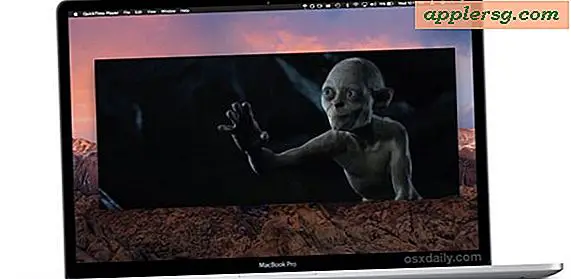Cara Mengatur Penjawab Liburan Otomatis di Gmail

Jika Anda adalah pengguna Gmail dan Anda akan jauh dari email, berlibur, atau keluar dari kantor untuk sementara waktu, Anda mungkin ingin mengatur pesan responder email otomatis langsung melalui Gmail.
Responden Otomatis, Responden "Di Luar Kantor", dan Responden Liburan berfungsi seperti yang disiratkan oleh nama; ketika mereka diaktifkan dan seseorang mengirimi Anda email, mereka akan mendapatkan balasan otomatis dari akun email Anda dengan pesan pilihan Anda, biasanya mengatakan sesuatu seperti "Saya jauh dari kantor saya sekarang, tolong hubungi ponsel saya atau hubungi orang lain untuk meminta bantuan. ”
Tutorial ini akan memandu cara mengkonfigurasi dan menyiapkan penjawab email otomatis untuk akun Gmail, yang dapat diatur dari browser web apa pun di perangkat apa pun, termasuk PC Windows, Mac, Linux, iPhone, iPad, Android, Chrome OS, atau apa pun lainnya Anda dapat mengakses situs web Gmail dari.
Gmail membuat pengaturan penjawab otomatis sangat mudah, dan Anda dapat menetapkan tanggal mulai dan tanggal akhir untuk penjawab kala libur, atau Anda dapat membuatnya langsung berlaku dan berlangsung tanpa batas hingga Anda mengubah sendiri pengingat liburan / otomatis secara manual. Tentu saja Anda dapat menyesuaikan subjek dan pesan balasan email juga.
Cara Mengatur Penjawab Liburan Otomatis dengan Gmail
Menggunakan pendekatan berbasis Gmail ini diakses dan disiapkan melalui web di gmail.com. Keuntungan yang signifikan untuk metode ini adalah bahwa ia akan menangani email responder otomatis di sisi server Gmail, yang berarti sebelum email masuk ke iPhone, iPad, atau Mac Anda, ini dapat membuat respons "di luar kantor" otomatis berbasis Gmail lebih cepat dan lebih dapat diandalkan daripada mengaturnya di perangkat lokal, terutama jika perangkat yang bersangkutan akan berada di jaringan terbatas atau cakupan ponsel.
- Pergi ke Google Mail atau Gmail.com dan masuk ke akun email yang Anda ingin mengatur penjawab otomatis untuk
- Akses Pengaturan Gmail dengan mengklik ikon roda gigi dan kemudian memilih "Pengaturan" dari menu drop-down, atau dengan pergi ke URL berikut:
- Gulir ke bawah untuk menemukan bagian "Respons Liburan" dari pengaturan Gmail Umum
- Centang kotak di samping “Penjawab kala libur ON”
- Isi pengaturan Vacation Responder untuk Gmail, termasuk yang berikut:
- Hari pertama
- Hari Terakhir (opsional, ini akan secara otomatis mengakhiri penjawab kala libur)
- Subyek
- Pesan
- Pilih apakah Anda hanya ingin mengirim penjawab otomatis liburan ke pengguna di Kontak Anda
- Ketika puas dengan konfigurasi Vacation Responder Anda, pilih "Save Changes"
https://mail.google.com/mail/u/0/#settings/general

Perhatikan bahwa jika Anda memiliki Tanggal Mulai diatur ke tanggal hari ini (apa pun hari ini), penjawab otomatis akan segera dimulai.
Setelan Vacation Responder / Out of Office di Gmail dijelaskan sebagai berikut oleh Gmail:
"(Mengirim balasan otomatis ke pesan masuk. Jika kontak mengirim Anda beberapa pesan, balasan otomatis ini akan dikirim paling banyak setiap 4 hari sekali)"
Dengan kata lain, jika seseorang terus mengirimi Anda email, mereka tidak akan terus menerima pesan balasan otomatis, tetapi akan mendapatkan pesan lain dalam beberapa hari jika mereka mengirim email lain pada waktu itu.
Seperti yang disebutkan sebelumnya, menggunakan pendekatan berbasis Gmail sangat bagus untuk pengguna Gmail karena menangani responden otomatis di sisi server Gmail, pada dasarnya begitu Gmail mendapatkan email di kotak masuk Anda, itu akan merespons dengan pesan responder otomatis. Ini berbeda dari saat Anda mengatur atau menggunakan penjawab-otomatis di sisi perangkat, karena ketika penjawab otomatis dikonfigurasi pada perangkat lokal, itu harus memiliki akses internet untuk memeriksa email dan kemudian mengirim tanggapan. Untuk contoh praktis, ini berarti mengatur penjawab otomatis Gmail secara langsung melalui Gmail akan mengirim pesan balasan-otomatis bahkan dalam situasi di mana iPhone, iPad, atau Mac Anda tidak memiliki koneksi internet - katakanlah di pesawat terbang di atas Pasifik atau di puncak Gunung Everest - sedangkan metode berbasis perangkat lokal tidak dapat melakukan itu karena memerlukan koneksi internet aktif untuk mendeteksi dan mengirim balasan otomatis. Meskipun demikian, jika Anda tertarik, Anda juga dapat mempelajari cara mengatur penanggap-otomatis untuk Mail di Mac OS, bersama dengan menyiapkan email "Out of Office" yang otomatis menerima balasan untuk Mail di iPhone dan iPad.
Anda juga dapat mengaktifkan dan menyesuaikan penjawab-otomatis di Gmail dengan aplikasi Gmail untuk iPhone dan iPad, atau Android, menggunakan pengaturan dalam aplikasi dengan cara yang sama seperti yang dijelaskan di sini. Kami berfokus pada klien gmail berbasis web di sini, namun.
Cara Mematikan Email Responden Liburan "Di Luar Kantor" di Gmail
- Buka Gmail.com dan masuk ke akun email yang dimaksud
- Klik ikon roda gigi, lalu pilih "Pengaturan" dari menu drop-down, atau kunjungi URL berikut saat masuk ke akun Gmail Anda:
- Gulir ke bawah ke bagian "Respons Liburan" dari pengaturan umum
- Alihkan tombol untuk "Penjawab Liburan"
- Pilih "Simpan Perubahan"
https://mail.google.com/mail/u/0/#settings/general
Dan itu saja, jika Anda tidak menetapkan tanggal akhir di mana email balasan otomatis akan berhenti dengan sendirinya secara otomatis, Anda dapat mengaktifkan kembali penanggap kapan saja dengan cara ini.
Anda dapat menonaktifkan atau pada penjawab otomatis di Gmail kapan saja, baik melalui web atau melalui aplikasi Gmail di iPhone, iPad, atau perangkat Android.
Ketahui kiat atau trik bermanfaat lainnya untuk menyiapkan email balasan Out Of Office, responden liburan, dan balasan otomatis lainnya? Bagikan di komentar di bawah ini!